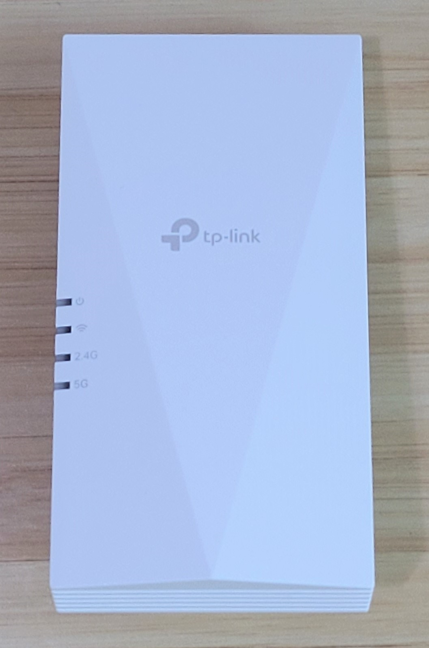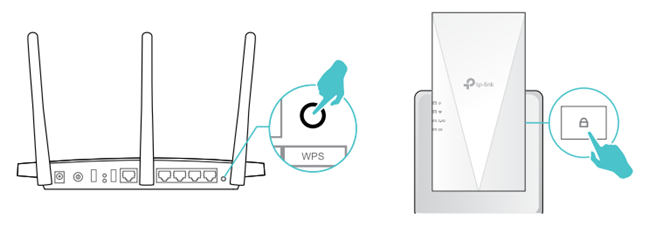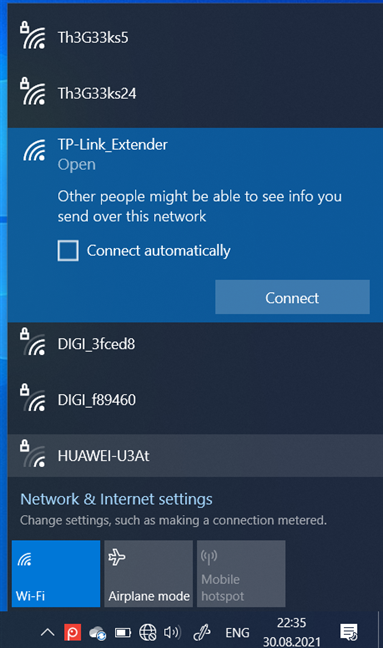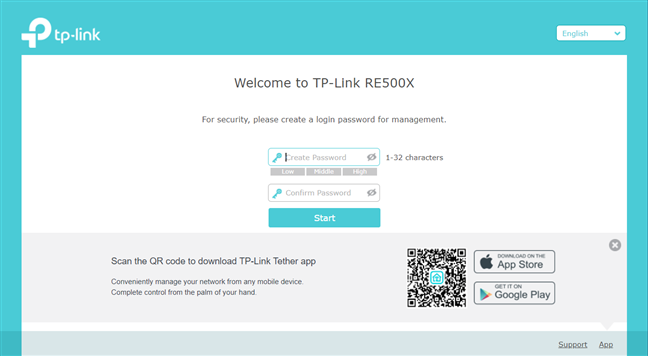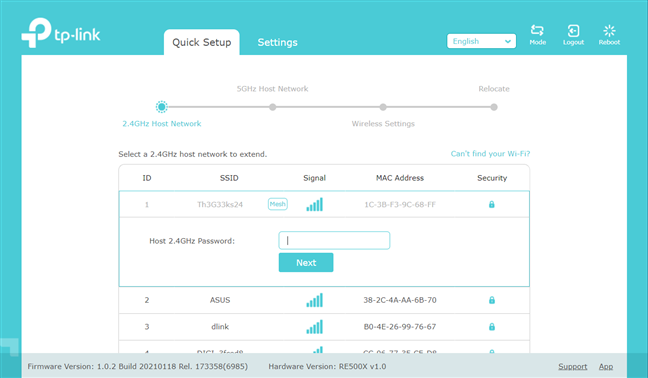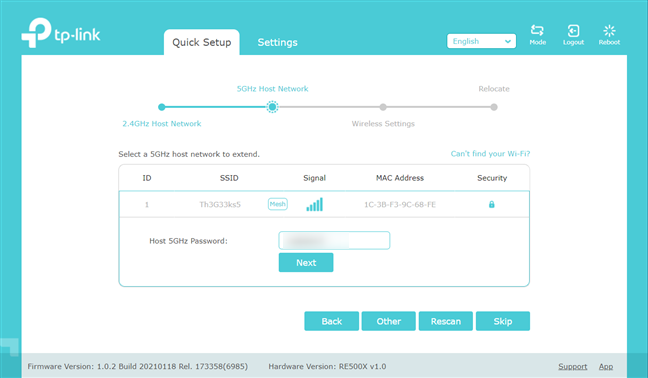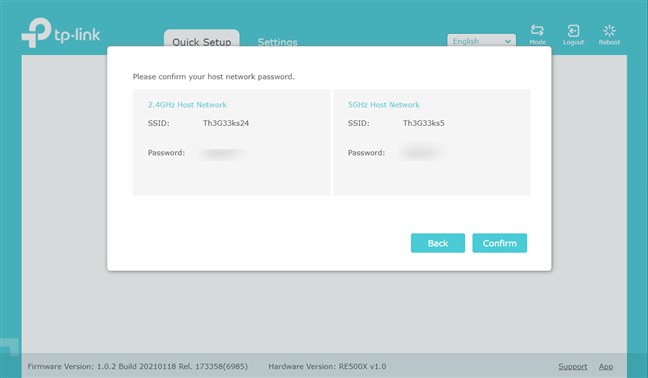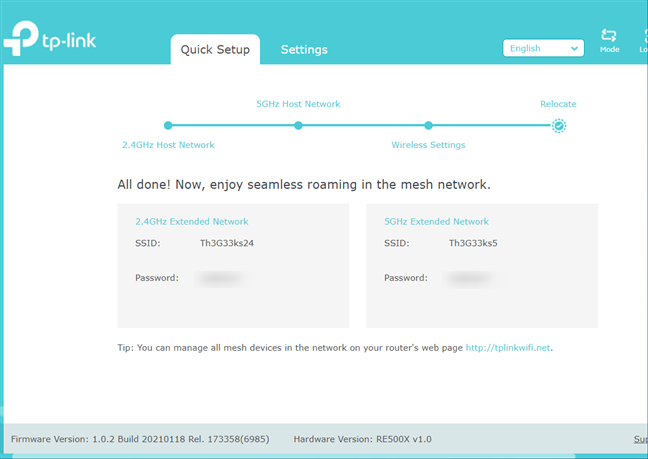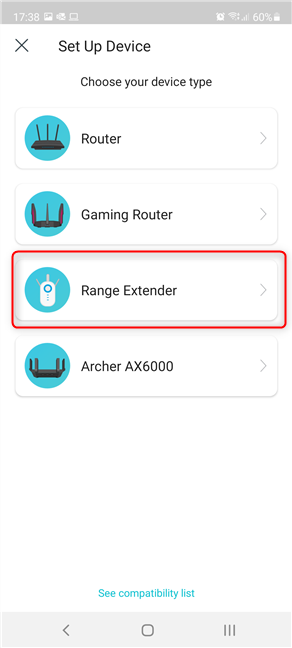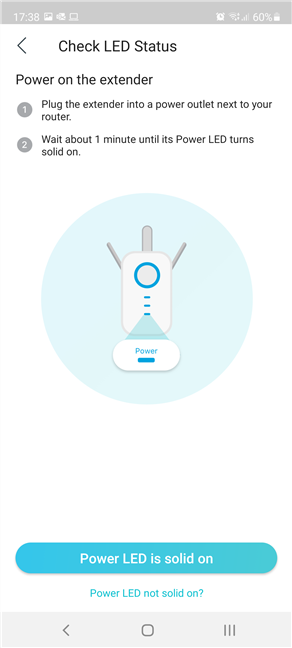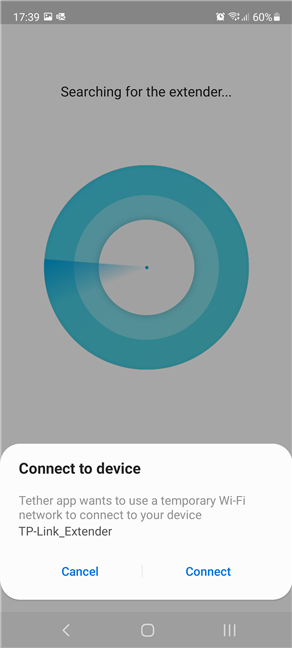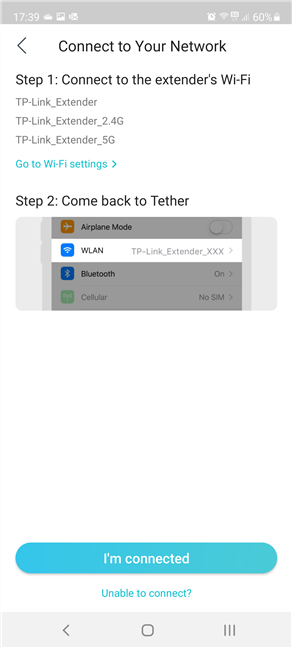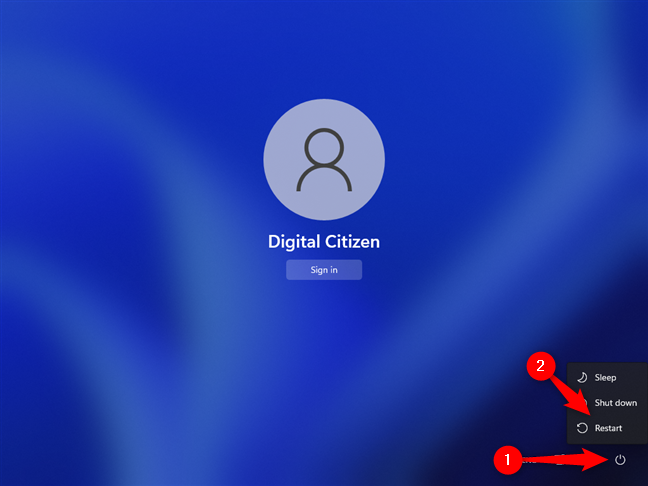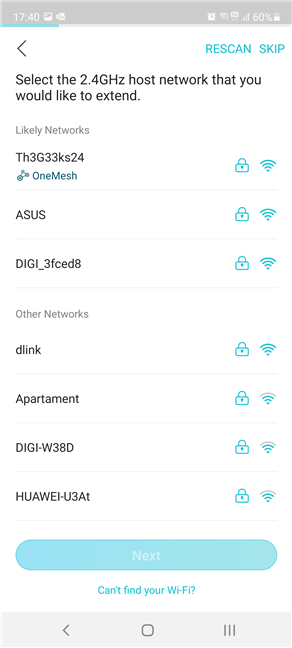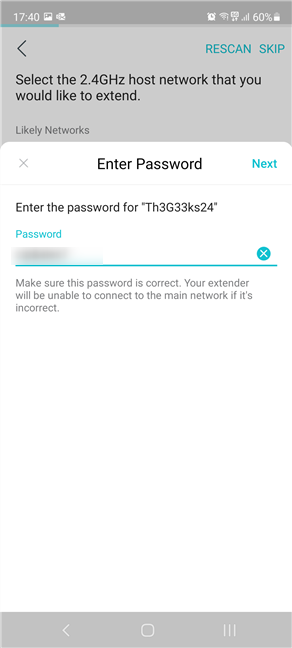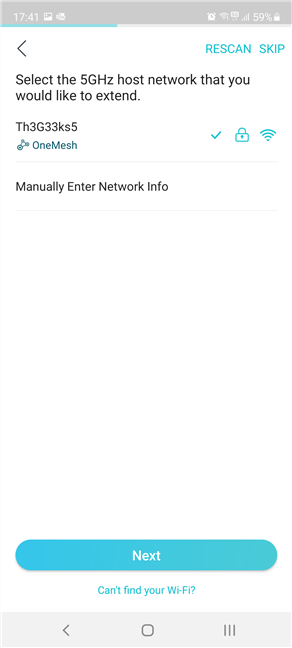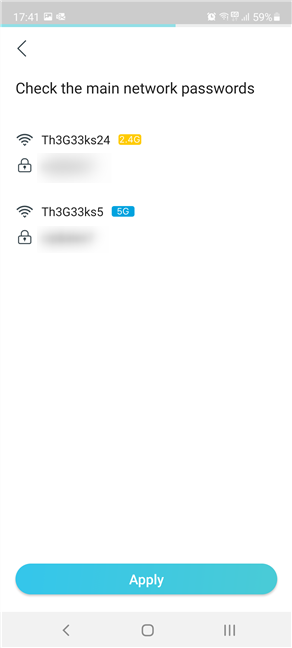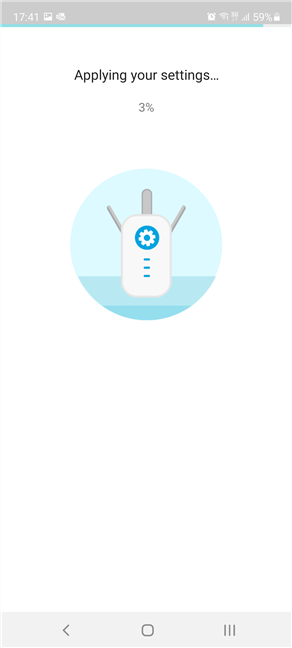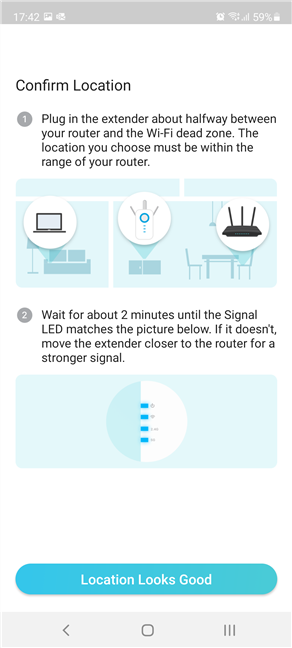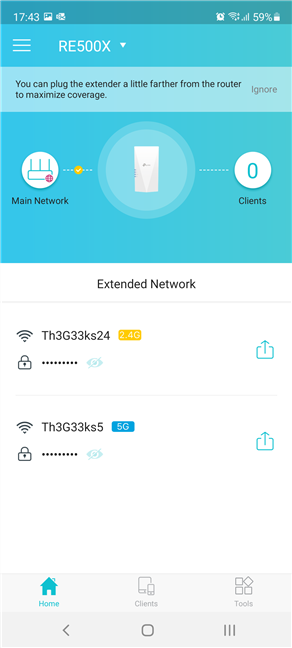TP-Link OneMesh è una funzionalità innovativa che consente ai range extender e ai router wireless TP-Link di lavorare insieme per formare una rete Wi-Fi unificata, simile a un sistema Wi-Fi mesh. Mentre in passato i range extender e i router wireless potevano farlo, OneMesh è un'integrazione unica per i dispositivi TP-Link che consente agli utenti di configurare una rete unificata più velocemente che mai, con meno passaggi necessari. Se hai un router Wi-Fi 6 TP-Link e un range extender, ecco come configurarli utilizzando OneMesh:
Contenuti
- Cosa fare prima di configurare OneMesh su un router Wi-Fi 6 TP-Link e un range extender
- Collega il tuo range extender TP-Link OneMesh Wi-Fi 6 al router tramite WPS
- Come configurare il range extender TP-Link OneMesh da un browser web
- Come mi collego al mio range extender TP-Link dall'app Tether?
- Hai creato correttamente la tua rete TP-Link OneMesh?
Cosa fare prima di configurare OneMesh su un router Wi-Fi 6 TP-Link e un range extender
Mentre i range extender TP-Link funzionano con qualsiasi router wireless di qualsiasi produttore, la funzione OneMesh è un'ottimizzazione progettata per integrare i range extender TP-Link con i router wireless TP-Link. Stiamo utilizzando un range extender Wi-Fi 6 per questo tutorial, il TP-Link RE500X , e lo stiamo accoppiando con un router Wi-Fi 6 TP-Link Archer AX10 .
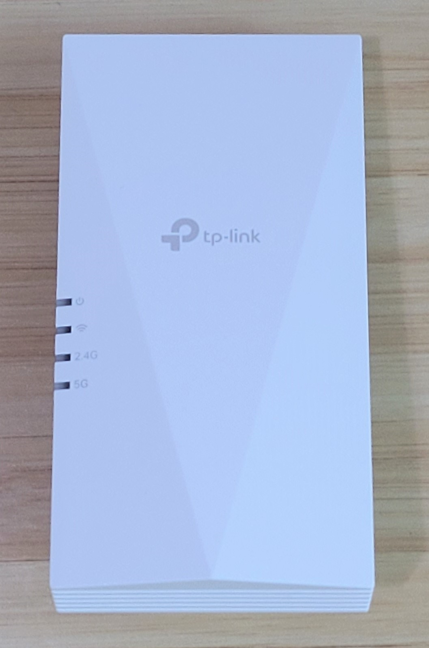
TP-Link RE500X - Un range extender con Wi-Fi 6
Prima di configurare il range extender TP-Link OneMesh, è necessario disporre di un router TP-Link che gestisce la rete. Per aiutarti, ecco la nostra guida su 2 modi per configurare il tuo router Wi-Fi 6 TP-Link .
Inizialmente, è meglio posizionare il range extender da qualche parte vicino al router in modo che i due possano "vedersi" facilmente e finalizzare l'installazione senza problemi. Quindi, puoi modificare la posizione del range extender per coprire l'area in cui il tuo Wi-Fi è debole o morto.
Se desideri gestire sia il range extender Wi-Fi 6 TP-Link che il router wireless da qualsiasi punto di Internet, leggi Come creare e aggiungere un ID TP-Link al router Wi-Fi 6 TP-Link .
Collega il tuo range extender TP-Link OneMesh Wi-Fi 6 al router tramite WPS
Riteniamo che questo metodo sia il più veloce e semplice per tutti e TP-Link dovrebbe promuoverlo di più. Ci vuole solo un minuto e si tratta di premere solo due pulsanti:
Innanzitutto, assicurati che il tuo router TP-Link Wi-Fi 6 sia acceso. Quindi, collega il range extender TP-Link OneMesh da qualche parte vicino al router. Attendere l'avvio del range extender, finché il LED di alimentazione non si accende. Sul retro del router TP-Link Wi-Fi 6, premere il pulsante WPS . Quindi, vai immediatamente al range extender e premi anche il pulsante WPS su di esso.
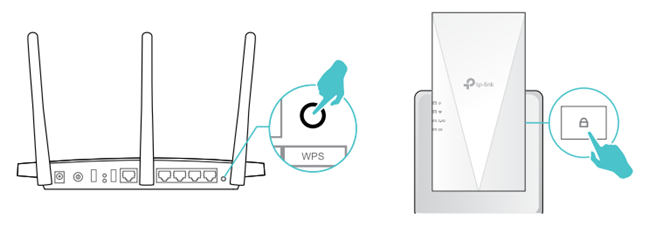
La configurazione di TP-Link OneMesh tramite WPS è la più veloce
Attendi un minuto e vedrai i LED del segnale Wi-Fi sul range extender diventare fissi. Quando ciò accade, viene configurato il range extender TP-Link OneMesh. Ha clonato automaticamente tutte le sue impostazioni dal tuo router TP-Link Wi-Fi 6. Questa è la bellezza del concetto OneMesh e tutti apprezzano una configurazione così rapida.
Come configurare il range extender TP-Link OneMesh da un browser web
Su un laptop o tablet, connettiti al Wi-Fi emesso dal range extender TP-Link OneMesh. Il Wi-Fi si chiama TP-Link_Extender , come nello screenshot qui sotto, e non ha password.
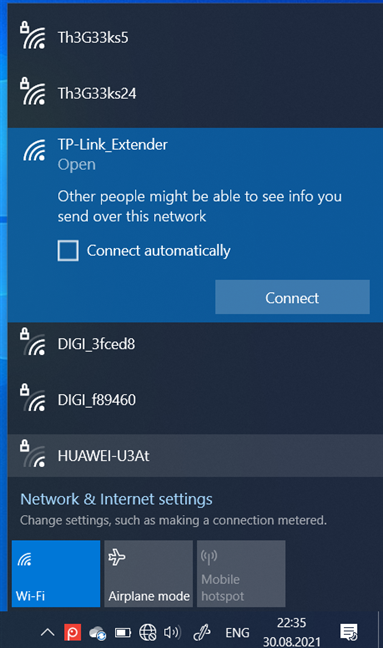
Connetti a TP-Link_Extender
Apri il tuo browser preferito e vai a tplinkrepeater.net o 192.168.0.254 . Viene caricata la procedura guidata di configurazione del range extender e prima viene chiesto di impostare una password per l'amministrazione del dispositivo. Digitalo, confermalo e premi Start .
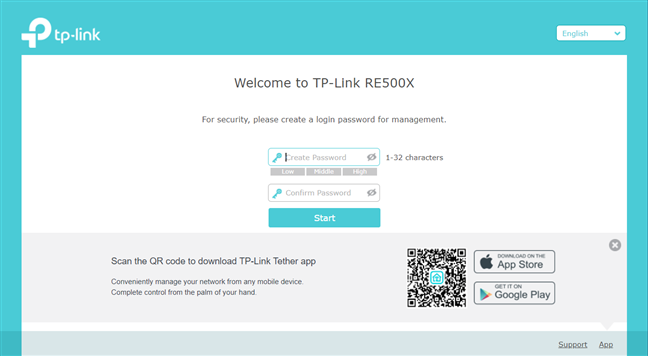
Crea una password amministratore per il range extender
Il range extender TP-Link OneMesh ricerca il Wi-Fi emesso dal router TP-Link Wi-Fi 6 e prima elenca ciò che trova sulla banda a 2,4 GHz. Quindi, fai clic o tocca il nome della tua rete wireless, inserisci la sua password e premi Avanti .
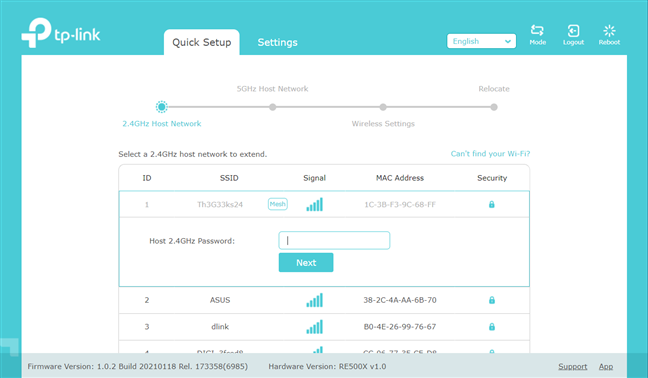
Il range extender TP-Link cerca reti Wi-Fi a 2,4 GHz
Quindi, fai lo stesso per la banda a 5 GHz.
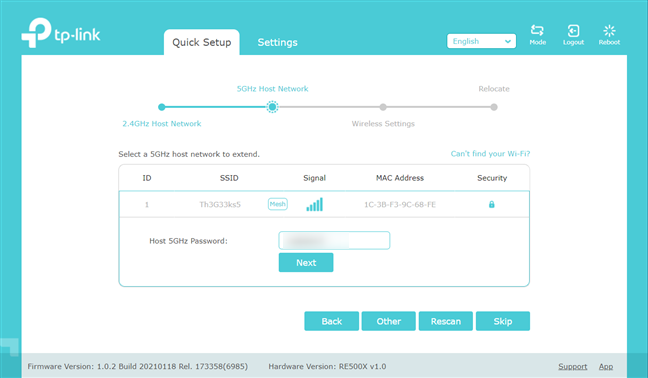
Il range extender TP-Link cerca reti Wi-Fi a 5 GHz
Il range extender TP-Link ti chiede di confermare le tue impostazioni e le applica in circa un minuto.
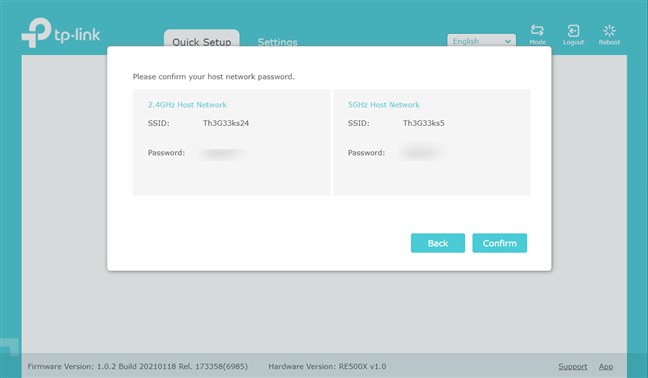
Conferma le tue impostazioni
Al termine, vieni informato che la rete mesh è stata creata. Premi Fine e vedrai un riepilogo delle tue impostazioni, come nello screenshot qui sotto.
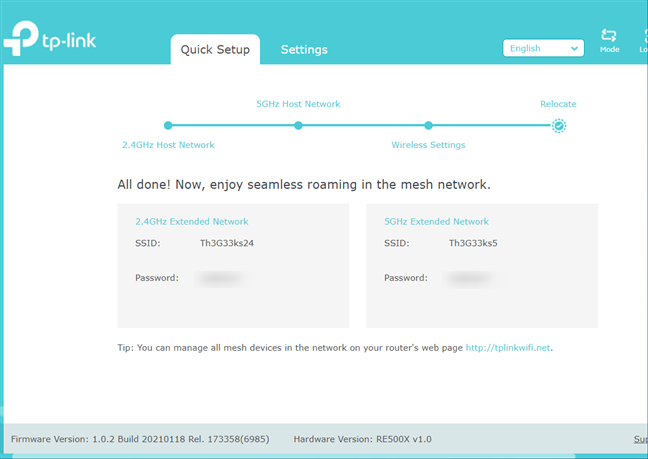
La tua rete TP-Link OneMesh è stata creata
Chiudi il browser web e inizia a utilizzare la rete OneMesh gestita dal router Wi-Fi 6 TP-Link e dal range extender.
Come mi collego al mio range extender TP-Link dall'app Tether?
Apri l' app Tether sul tuo smartphone Android o iPhone. Quindi, nella schermata iniziale in cui vedi i tuoi dispositivi TP-Link, tocca il pulsante + nell'angolo in alto a destra.
Tocca + per aggiungere il tuo range extender
Ti viene chiesto di scegliere il tipo di dispositivo TP-Link che desideri configurare. Scegli Range Extender .
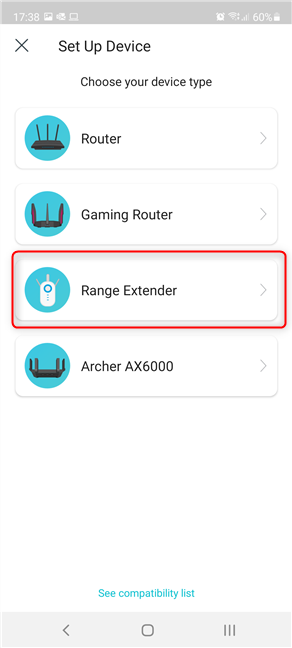
Scegli Range Extender
Collegare il range extender TP-Link a una presa di corrente e attendere circa un minuto finché il LED di alimentazione non si accende. Dopo che ciò accade, nell'app Tether , premi il pulsante "Il LED di alimentazione è acceso fisso" .
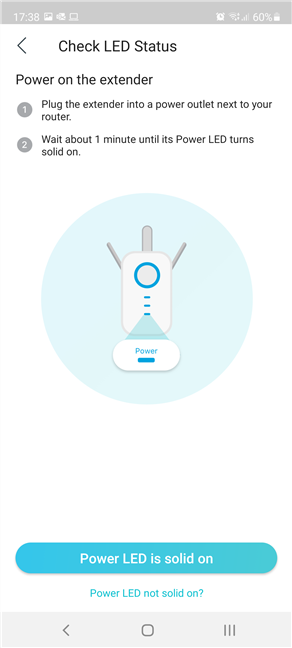
Attendi che il LED di alimentazione sia fisso e conferma quando lo è
L' app Tether potrebbe chiederti di concedere l' autorizzazione alla posizione . Concedilo e quindi l'app sta cercando il range extender. Quando lo trova, ti chiede di consentirgli di connettersi alla rete Wi-Fi emessa dal range extender. Questo è un passaggio obbligatorio, quindi premi Connetti .
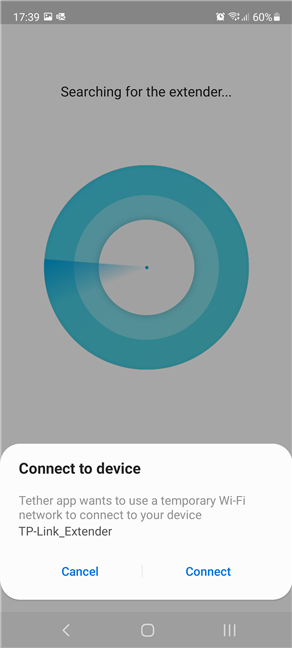
Collegare al range extender TP-Link
L' app Tether dovrebbe connettersi automaticamente al Wi-Fi emesso dal ranger extender. In caso contrario, connetti manualmente lo smartphone al suo Wi-Fi. Guarda alcuni utili esempi di come verrà chiamato il Wi-Fi. Dopo aver stabilito la connessione, tocca "Sono connesso".
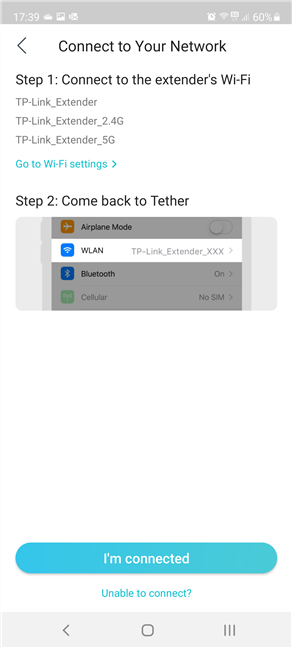
Conferma di essere connesso al Wi-Fi del range extender
Viene richiesto di creare una password locale per la gestione del range extender TP-Link. Dopo aver inserito e confermato la password, tocca Crea .
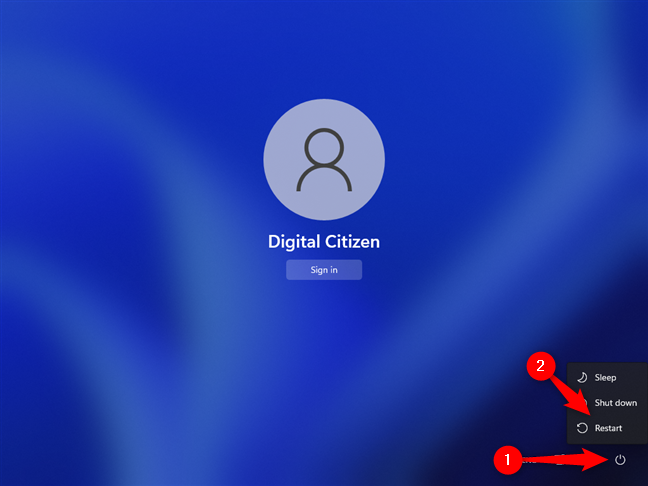
Creare una password per il range extender TP-Link
L' app Tether ricerca la rete wireless a 2,4 GHz emessa dal router TP-Link che desideri estendere. Sceglilo dall'elenco. Dovrebbe avere OneMesh come etichetta, come nello screenshot qui sotto.
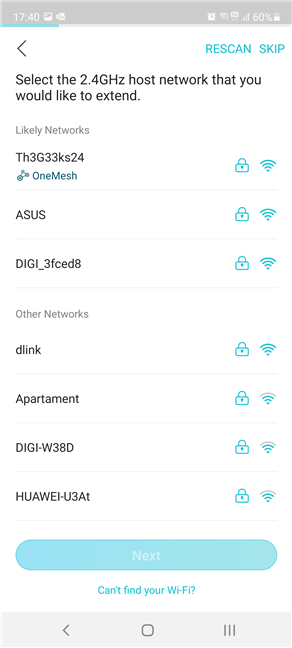
Scegli il Wi-Fi a 2,4 GHz emesso dal router TP-Link
Viene richiesto di inserire la password per la rete a 2,4 GHz. Digitalo e premi Avanti .
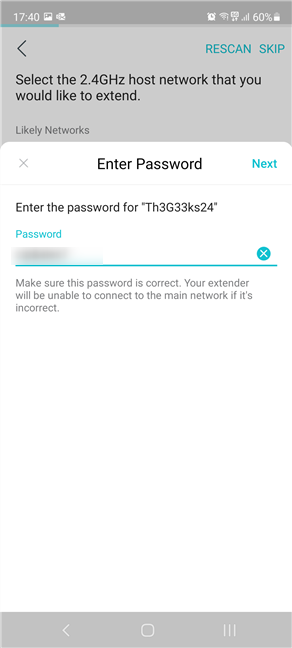
Inserisci la password Wi-Fi
Ora l' app Tether ricerca la rete wireless a 5 GHz emessa dal router TP-Link. Sceglilo dall'elenco. Dovrebbe avere OneMesh etichettato sotto il suo nome. Se ti viene chiesto di inserire la password, digitala e premi Avanti due volte.
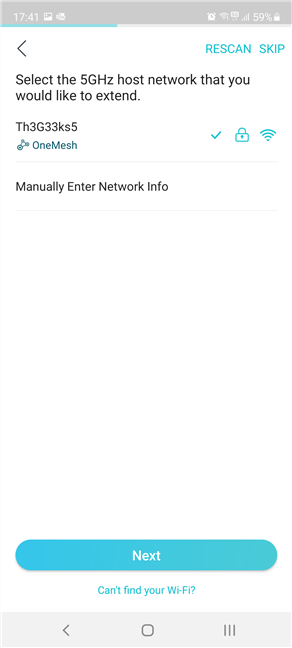
Scegli il Wi-Fi a 5 GHz emesso dal router TP-Link
Ti vengono mostrati i nomi delle due reti wireless che hai scelto e le loro password. Se sei d'accordo con ciò che vedi, tocca Applica . Altrimenti torna indietro e cambia le cose.
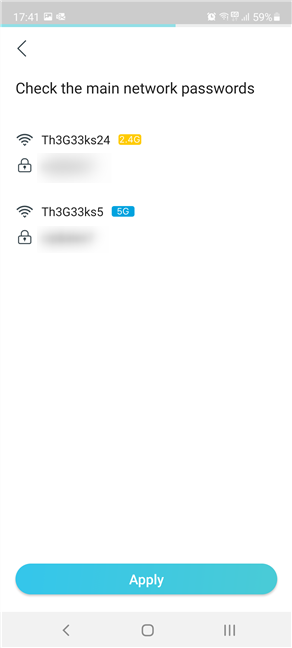
Verifica le password per il Wi-Fi del router
L' app Tether sta applicando le tue impostazioni e questo processo richiede del tempo.
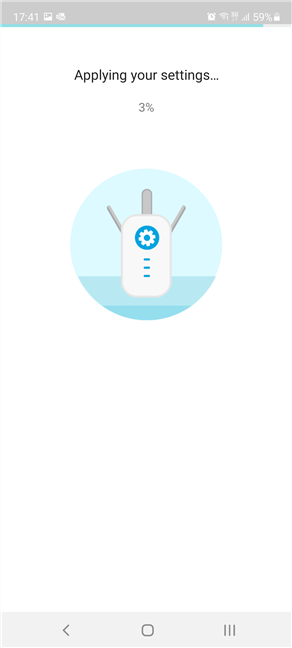
L'app Tether applica le tue impostazioni al range extender
Dopo aver configurato il range extender TP-Link OneMesh, l' app Tether consiglia di collegare il range extender a metà strada tra il router e l'area in cui il Wi-Fi non funziona. Fallo, quindi attendi circa due minuti finché il LED del segnale sul range extender TP-Link non corrisponde all'immagine che vedi nell'app. Quindi, tocca "La posizione sembra buona".
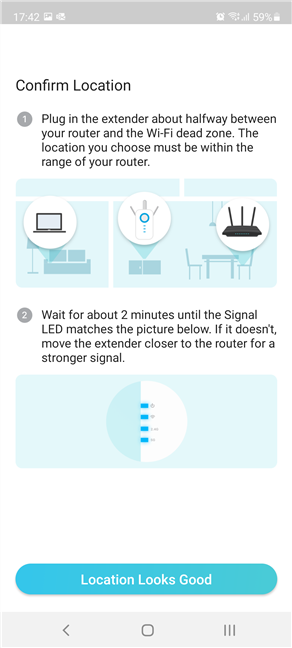
Confermare la posizione del range extender TP-Link
Si viene informati di aver impostato correttamente il range extender TP-Link OneMesh e vengono mostrati i nomi di rete e le password per entrambe le bande da 2,4 GHz e 5 GHz. Tocca "Connetti alla rete".
Sei pronto per connetterti alla rete TP-Link OneMesh
Ora puoi visualizzare il range extender TP-Link OneMesh, quanti client sono collegati ad esso e gestirlo dall'app Tether .
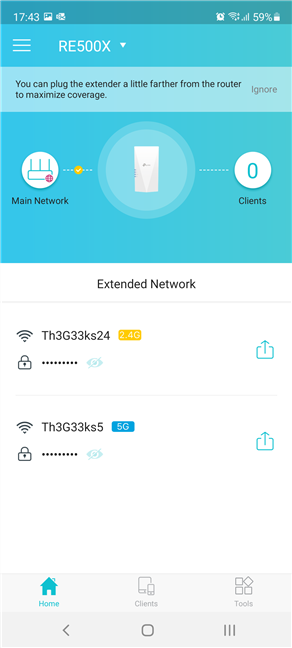
Gestisci il range extender TP-Link dall'app Tether
Hai creato correttamente la tua rete TP-Link OneMesh?
Le procedure che abbiamo descritto funzionano per tutti i router TP-Link e i range extender con supporto OneMesh. Per un elenco completo dei dispositivi, visitare questa pagina: Dispositivi TP-Link OneMesh . Prima di chiudere questa guida, dicci se tutto ha funzionato bene per te e se hai domande. Non essere timido e usa le opzioni di commento qui sotto.